电脑玩游戏提示虚拟内存不足怎么解决 电脑玩游戏提示虚拟内存不足的解决的方法有哪些
时间:2017-07-04 来源:互联网 浏览量:
今天给大家带来电脑玩游戏提示虚拟内存不足怎么解决,电脑玩游戏提示虚拟内存不足的解决的方法有哪些,让您轻松解决问题。
电脑玩游戏提示虚拟内存不足怎么办 电脑玩游戏提示虚拟内存不足的解决方法 电脑玩游戏提示虚拟内存不足的解决方法
首先右键点击桌面上的计算机,选择属性。
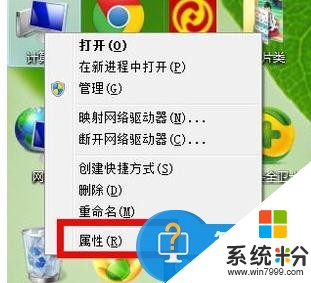
点击左边栏的高级系统设置,进入系统属性界面,选择高级,在第一项性能下点设置。
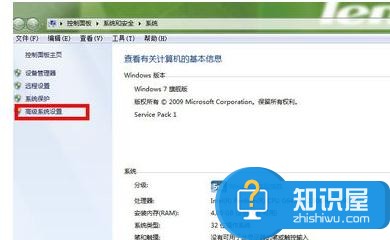
继续选择高级,选择更改。
会出现性能选项界面,点高级,点更改,进入电脑虚拟内存设置界面。
将自动管理所有驱动器的分页大小前面的勾去掉,然后开始设置虚拟内存,尽量不要设置在c盘系统盘内,小编设置的是F盘,点自定义大小。
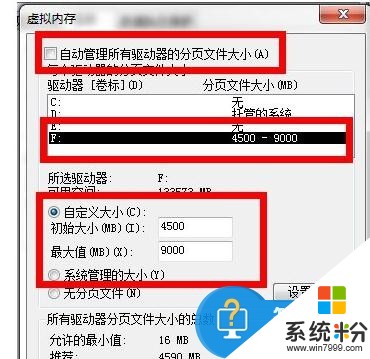
虚拟内存最小值是盘实际物理内存的1-1.5倍,最大值是实际物理内存的2-2.5倍。设置完毕后重新启动计算机生效。
以上就是电脑玩游戏提示虚拟内存不足怎么解决,电脑玩游戏提示虚拟内存不足的解决的方法有哪些教程,希望本文中能帮您解决问题。
我要分享:
相关教程
- ·电脑提示虚拟内存不足如何解决 电脑提示虚拟内存不足该如何解决决
- ·电脑提示虚拟内存不足怎么解决 电脑提示虚拟内存不足该怎么处理
- ·电脑显示虚拟内存不足怎么解决 电脑提示虚拟内存不足怎么处理
- ·怎样解决电脑虚拟内存不足问题 解决电脑虚拟内存不足问题的方法
- ·电脑虚拟内存不足如何解决 电脑虚拟内存不足解决的方法
- ·电脑虚拟内存不足如何解决? 电脑虚拟内存不足解决的方法?
- ·戴尔笔记本怎么设置启动项 Dell电脑如何在Bios中设置启动项
- ·xls日期格式修改 Excel表格中日期格式修改教程
- ·苹果13电源键怎么设置关机 苹果13电源键关机步骤
- ·word表格内自动换行 Word文档表格单元格自动换行设置方法
